İçindekiler
S: Bilgisayarımı her başlattığımda neden disk denetimi çalıştırıyor?
"Dizüstü bilgisayarımı her açtığımda bir disk kontrolü yapıyor. Daha önce hiç böyle bir şey yapmıyordu ama şimdi sürekli olarak görünüyor ve Windows'u başlatmam uzun zaman alıyor. Windows 10'da başlangıçta disk kontrolü ilerlemesini nasıl devre dışı bırakabilirim? Bana yardım edebilecek var mı?"
Disk kontrol yardımcı programı (CHKDSK veya chkdsk.exe) sabit disk sorunlarını taramak ve onarmak için yararlıdır, ancak ihtiyacınız olmadığında her başlatmada disk kontrolünün çalıştığını görmek can sıkıcı olabilir. Bu gönderi , Windows 10'da başlatma sırasında disk kontrollerini nasıl durduracağınızı öğretecek, böylece bu anlamsız kontrol sürecini atlayıp doğrudan sisteme girebilirsiniz.
| Uygulanabilir Çözümler | Adım adım sorun giderme |
|---|---|
| #1. Windows 10 Komut İstemi'ni Kullanma | Bağlam menüsünü açmak için Windows + X tuşlarına basın ve Komut İstemi'ni (Yönetici) seçin... Tam adımlar |
| #2. Windows 10 Kayıt Defteri Düzenleyicisini Kullanma | Çalıştır kutusunu açmak için Windows + R tuşlarına basın ve regedit yazın... Tam adımlar |
Windows 10'da Başlangıçta Disk Denetimini Durdurmanın İki Yolu
Windows'un onarım bekleyen sorunları algıladığı için disk denetimi çalıştırmanızı zorunlu kıldığı durumlar hariç, Windows 10/8/7'de her başlatmada çalışmasını durdurmaya kendiniz karar verebilirsiniz. İzlemeniz için iki yaygın yol vardır. Kılavuzu Windows 10 işletim sistemine göre göstereceğiz.
#1. Windows 10 Komut İstemi'ni Kullanma
- Windows + X tuşlarına basarak bağlam menüsünü açın, Komut İstemi'ni (Yönetici) seçin ve tıklayın.

- Hedefiniz C: sürücüsünde disk denetim görevini devre dışı bırakmaksa Komut İstemi penceresinde chkntfs /x C: > komutunu yazın.
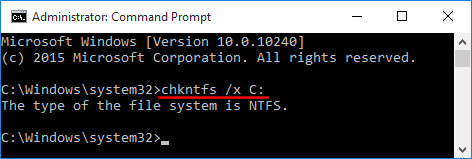
Daha fazla kullanıcıya duyurmak için iki yolu da paylaşın.
#2. Windows 10 Kayıt Defteri Düzenleyicisini Kullanma
- Çalıştır kutusunu açmak için Windows + R tuşlarına basın, regedit yazın ve Tamam'a tıklayın. Bu, Windows Kayıt Defteri Düzenleyicisi'ni açmaya yardımcı olacaktır.
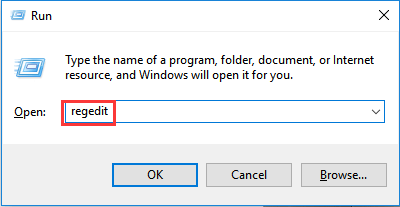
- Session Manager klasörüne şu yolu izleyerek gidebilirsiniz: HKEY_LOCAL_MACHINE\SYSTEM\CurrentControlSet\Control\Session Manager. Sağ bölmedeki BootExecute'a çift tıklayın. Yeni "Edit Multi-String" penceresinde, Value data altındaki autocheck autochk * dışındaki tüm lind'leri silin.
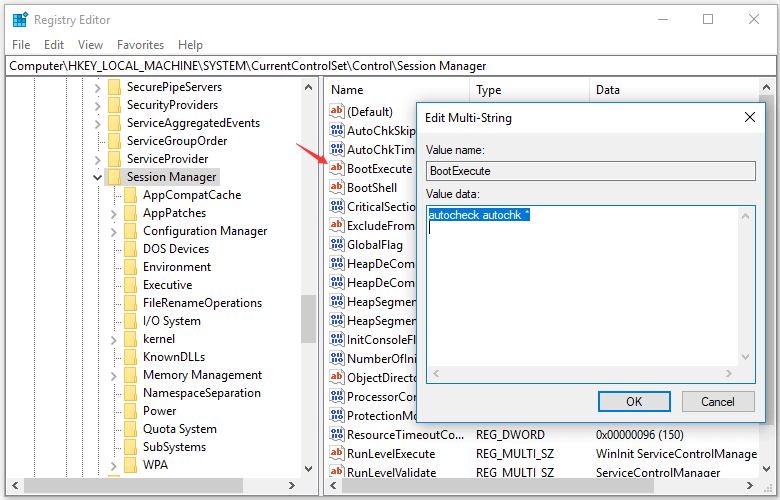
Basit ve Ücretsiz Windows 10 Disk Kontrolü Alternatifi
Disk denetimini Windows Komut İstemi üzerinden çalıştırmak için çeşitli CHKDSK parametrelerine aşina olmanız ve her parametrenin işlevini de bilmeniz gerekir. Her başlatmada sizi asla rahatsız etmeyecek basit ama ücretsiz bir CHKDSK alternatifiyle ilgileniyor musunuz?
EaseUS Partition Master , Windows için temel olarak çok yönlü bir disk ve bölüm yöneticisi programıdır ve kullanıcıların bölüm boyutunu, dosya sistemi dönüşümünü, disk klonlamayı, işletim sistemi geçişini vb. ayarlayarak bilgisayarlarının sabit diskleri ve harici diskleri üzerinde tam kontrol sahibi olmalarını sağlar. "Bölümü kontrol et" özelliği, disk hatalarını ve bulduğu bozuk sektörleri tarama ve onarma konusunda Windows'un yerleşik CHKDSK yardımcı programıyla aynı şekilde çalışır ve bu özellik ücretsiz sürümünde mevcuttur.
Adım 1. Sorunlu hedef bölüme sağ tıklayın.
Adım 2. "Gelişmiş" > "Dosya Sistemini Kontrol Et"i seçin.
Adım 3. Bölümü gizlemek isteyip istemediğinizi onaylayın.
Adım 4. Dosya Sistemini Kontrol Et penceresinde, "Hatalar bulunursa düzeltmeyi dene" seçeneğini işaretleyin.
Adım 5. Bölümünüzdeki hataları kontrol etmek için "Başlat"a tıklayın.
Sonuç olarak, başlangıçta çalışan disk denetimi genellikle bilgisayarınıza zarar vermez. Bu, sabit disk arızasının veya dosya sistemi bozulmasının bir işareti olabilir. Genellikle, ilk olarak bir Windows başlangıç ekranında başlatılırsa, en azından bir kez disk denetimi yürütmek gerekir. Aksi takdirde, her seferinde disk denetimi onarılacak bir şey bulamazsa ve Windows işletim sistemine girebilmenizden önce sürekli olarak bir sürücüyü tarayıp onarmaya başlarsa, bunu başlangıçtan durdurmak için iki yolu kullanın: [1] chkntfs /x C: komutunu uygulayın; [2] Windows Kayıt Defteri Düzenleyicisinde yalnızca autocheck autochk * değer verilerini saklayın.
CHKDSK komutuyla başa çıkmakta zorluk çeken ortalama bilgisayar kullanıcıları için, Windows 10/8/7'de disk ve bölümlerin daha iyi yönetimi için EaseUS Partition Master gibi ücretsiz ve kullanıcı dostu bir CHKDSK alternatifi yazılımı indirmek faydalı olabilir.
***Check Disk ile ilgili karşılaşabileceğiniz yaygın sorunlar:
Windows Başlangıcı Sırasında Otomatik Disk Denetimini Durdurmalı Mısınız?
Bir bilgisayarı açtığınızda ve "sürücü (C:) xx% tamamlandı" oturumuna girdiğinde, bu bir önyükleme sürücüsü sorunu alarmı olabilir. Ve eğer D: veya E gibi bir sürücüyü kontrol ediyorsa, sorun veri sürücüsünden kaynaklanıyor olabilir. Son zamanlarda yavaş bir bilgisayar performansı yaşıyorsanız, Windows'un kontrol diskini %0'dan %100'e kadar tamamlamasına izin verin.
Disk denetimini gerçekleştirmek konusunda isteksizseniz, "Disk denetimini atlamak için xx saniye içinde herhangi bir tuşa basın." mesajını izleyerek bundan kaçınabilirsiniz. Ancak, bilgisayarınızı bir sonraki sefer yeniden başlattığınızda, Windows hala sürücünün onarılması gerektiğini düşündüğü ve denetlenene kadar size hatırlatmaya devam edeceği için aynı mesaj ekranda tekrar görünecektir.
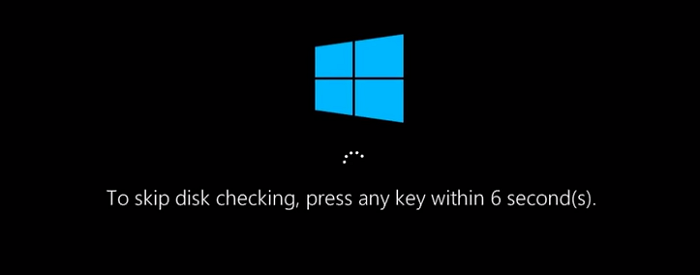
Gerçek şu ki, dürüst olmak gerekirse, disk denetimi sorunları bulmak için her zaman tetiklenmez, burada esas olarak tartışacağımız şey budur. Bazı sistem olayları ve önemsiz sorunlar, genellikle bir sonraki sistem yeniden başlatmasında ve bir sonrakinde ve bir sonrakinde etkili olacak şekilde ayarlanan yardımcı programı harekete geçirebilir... Örneğin:
- Uygunsuz sistem kapatması
- Şüpheli kötü amaçlı yazılım veya virüs bulaşması
- Bilgisayardan herhangi bir harici aygıtı güvenli bir şekilde çıkarmadan çıkarın
Bu anda, sürekli olarak ortaya çıkan istenmeyen bir disk kontrolü can sıkıcı olabilir. Tek yapmanız gereken otomatik zamanlamayı iptal etmektir.
Başlangıcı kontrol etmek için aşağıdaki iki yolu takip edebilirsiniz. Ve bu pasajın faydalı olduğunu düşünüyorsanız, ihtiyacı olan biriyle paylaşabilirsiniz!
İlgili Makaleler
-
USB'de Yazma Koruması Nasıl Etkinleştirilir? 2025 Yeni Kılavuz
![author icon]() Mike/2025/03/26
Mike/2025/03/26
-
Bölümleri Birleştirmek İçin DiskPart Nasıl Kullanılır
![author icon]() Mike/2025/03/13
Mike/2025/03/13
-
Windows 10/11'de Fdisk Nasıl Çalıştırılır: Başlangıç Rehberi
![author icon]() Banu/2024/09/23
Banu/2024/09/23
-
2021 EaseUS Partition Master Crack + Serial Key Ücretsiz İndirme [Yeni]
![author icon]() Ezgi Bıçakcı/2022/09/21
Ezgi Bıçakcı/2022/09/21